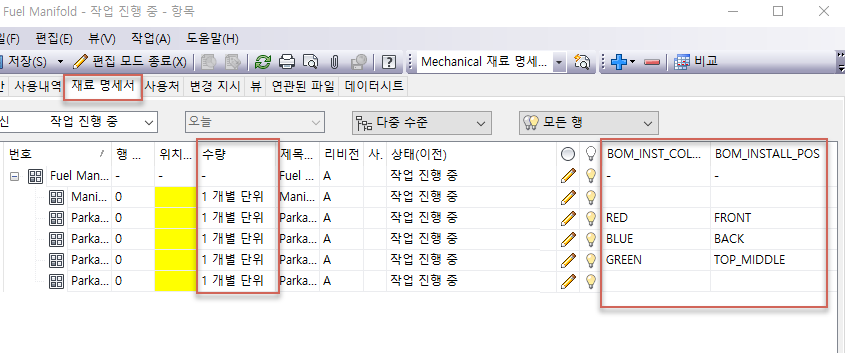Vault Client에서 개별 구성요소 인스턴스에 대한 특성을 표시하는 방법을 알아봅니다.
복제 특성은 상위 조립품에 저장된 개별 구성요소 복제에 지정된 특성입니다. 인스턴스 특성에 대한 자세한 내용은 Inventor 도움말을 참조하십시오.
Vault Client에서 인스턴스 특성 작업
인스턴스 특성은 Vault 재료 명세서(BOM) 내의 항목 특성 발생과 동일한 방식으로 작동합니다. 부품 번호가 같은 항목은 인스턴스 특성 값별로 그룹화됩니다.
주:
다음 설정을 구성했는지 확인합니다.
- 항목 지정 구성 대화상자에서 항목 지정 중에 켜질 행에 대해 "모두"를 선택합니다.
- "설계 BOM에 따라 BOM 행 그룹화" 옵션을 선택/선택해제합니다.
- Inventor 설계 BOM에서 모형 뷰만 사용하도록 설정된 경우
- "설계 BOM에 따라 BOM 행 그룹화" 옵션을 선택하면 Vault Explorer에서 지정된 BOM 뷰에 분할된 항목이 표시됩니다.
- "설계 BOM에 따라 BOM 행 그룹화" 옵션을 선택해제하면 Vault Explorer에서 지정된 BOM 뷰에 그룹화된 항목이 표시됩니다.
- Inventor 설계 BOM에서 구조 뷰를 사용할 수 있는 경우
-
Inventor BOM 뷰 설정에서 "인스턴스 행 병합" 옵션을 선택하면 모든 인스턴스가 Inventor BOM 구조 뷰에 병합됩니다. Vault Explorer에서 지정된 BOM 뷰는 항상 그룹화된 항목을 표시하고 "설계 BOM에 따라 BOM 행 그룹화" 설정은 무시됩니다.
- Inventor BOM 뷰 설정에서 "인스턴스 행 병합" 옵션을 선택취소하면 모든 인스턴스가 Inventor BOM 구조 뷰에서 분할됩니다.
- "설계 BOM에 따라 BOM 행 그룹화" 옵션을 선택하면 Vault Explorer에서 지정된 BOM 뷰에 분할된 항목이 표시됩니다.
- "설계 BOM에 따라 BOM 행 그룹화" 옵션을 선택해제하면 Vault Explorer에서 지정된 BOM 뷰에 그룹화된 항목이 표시됩니다.
-
- Inventor 설계 BOM에서 모형 뷰만 사용하도록 설정된 경우
인스턴스 특성을 표시하려면 Vault에서 BOM 행 특성을 사용자화하고 인스턴스 특성 값을 포함하는 파일 특성에 매핑되는 새 BOM 행 특성을 작성해야 합니다.
인스턴스 특성이 있는 파일이 Vault에 성공적으로 체크 인되면 다음 단계를 수행합니다.
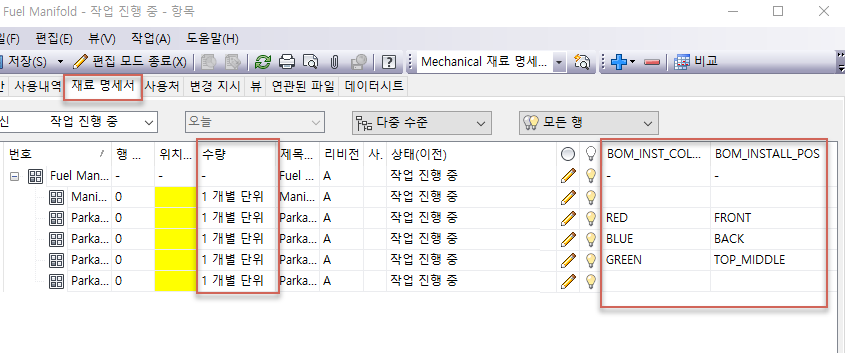
- 도구막대 메뉴에서 관리 > Vault 설정을 선택합니다.
- Vault 설정 대화상자에서 동작 탭을 선택합니다.
- 특성을 클릭하여 파일 특성에 매핑되는 새 BOM 행 특성을 작성하여 설계 관리 프로세스를 간소화합니다. 자세한 내용은 재료 명세서(BOM) 행 특성 정의 작성을 참조하십시오.
- 매핑 탭을 선택하여 특성을 사용자 정의 특성에 매핑합니다. 매핑 우선순위는 Vault 객체에 특성을 쓰는 순서를 결정합니다. 자세한 내용은 특성 매핑을 참조하십시오.
- 특성 정의가 작성되면 인스턴스 특성이 있는 파일을 선택하고 마우스 오른쪽 버튼으로 클릭한 다음 항목 지정/업데이트를 선택하여 항목 대화상자를 표시합니다.
- 재료 명세서(BOM) 탭을 선택하고 재료 명세서(BOM) 행을 클릭합니다.
- 항목을 마우스 오른쪽 버튼으로 클릭한 다음 뷰 사용자화를 선택하여 BOM이 미리보기 창과 항목 레코드에 표시되는 방식을 사용자화합니다.
- 뷰 사용자화 대화상자에서 필드를 클릭하여 새로 작성된 특성을 재료 명세서(BOM)의 필드로 추가합니다. 자세한 내용은 재료 명세서(BOM) 뷰 사용자화를 참조하십시오.
- 다시 BOM 행을 클릭하고 항목을 마우스 오른쪽 버튼으로 클릭한 다음 분기 켜기를 선택합니다. 선택한 행과 모든 하위 구성요소가 BOM에 포함됩니다.
- 저장을 클릭합니다.